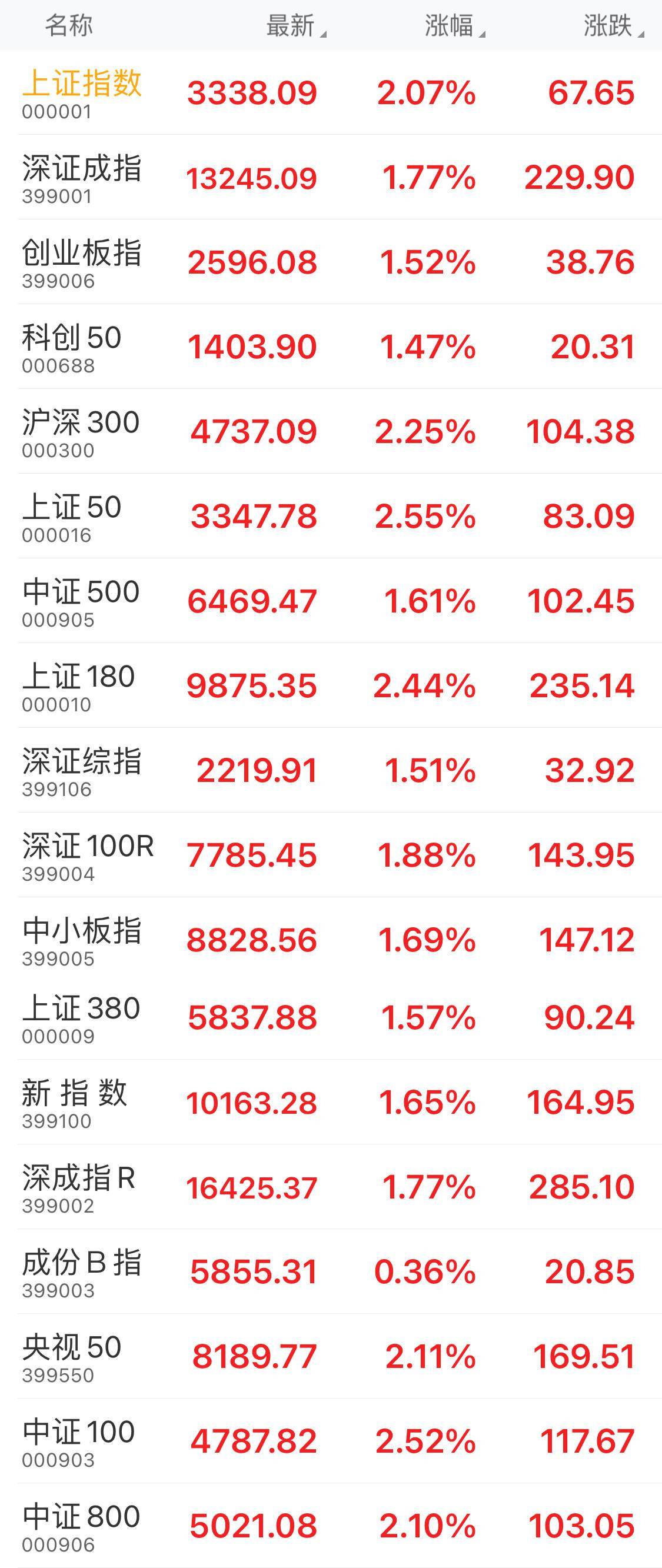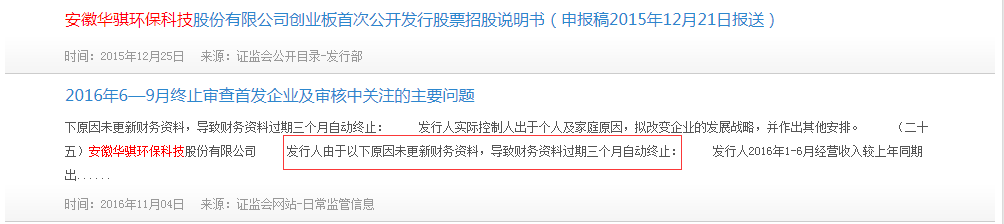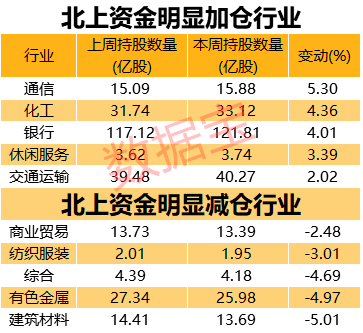电脑截图转文字 掌上识别王PC 截图转文字
电脑截屏提取文字怎么弄?在这里跟大家分享三个方法
想知道电脑截图转文字怎么转,快码住以下三个方法
电脑怎么截图转文字
截图转文字怎么操作?1分钟教会你
图片转文字电脑怎么操作?这篇文章告诉你
你知道截图转文字电脑怎么操作吗?
今天告诉你电脑如何把截图转化为文字
图片转文字用什么软件好?给你介绍如何在电脑上转换文字
标题:电脑截屏提取文字怎么弄?在这里跟大家分享三个方法
我们经常在网上查找资料,但是有时候网页不支持复制,我们要一个字一个字的打下来也很麻烦,尤其是文字资料特别多的时候,这个时候我们可以通过截图来保存资料,然后进行截图转文字的操作来获得文字信息 。说到图片转文字,大家知道电脑截屏提取文字怎么弄吗?不知道的话就接着往下看我今天的推荐吧 。
方法一:使用掌上识别王提取截图文字
它是一款专业的多功能智能识别软件,除了文件转换、翻译、压缩等延伸功能,在图片识别方面也能发挥很大的作用,它支持截图、导入图片、手写图片以及表格图片的识别 。它的识别功能灵敏又迅速,图片歪歪扭扭也不用担心,接下来就让我来给大家介绍一下它是怎么操作的吧 。
【操作步骤】
①打开软件之后,选择文字识别中的“快速截图识别”功能,使用快捷键“ALT+F”或者点击“一键截图”就可以跳转到下一步的操作了;

文章插图
②图片上传之后,点击“立即识别”就能快速得到识别结果,我们可以根据需要选择下方功能区的局部识别、重新识别、翻译等功能,就可以导出文本了,是不是很方便?

文章插图
方法二:使用wps提取截图文字
大家应该对这款办公软件不陌生,除了拥有编辑演绎文件的基本功能,它还有很多其他类型的工具插件,例如文档格式转换、智能抠图、图片转文字等 。只不过它有功能是只有会员可以使用的,如果有小伙伴不是会员的话可以考虑一下另外两款,那它具体是如何使用的呢?
【操作步骤】
①在首页页面找到图片转文字功能,将我们的截图一键拖拽上传到文件放置区,就可以跳转到识别页面了;

文章插图
②点击开始转换,就可以得到两个识别结果预览页面,根据自己的需要选择输出方式以及转换类型,就可以得到终版识别文件了 。

文章插图
方法三:使用百度翻译提取截图文字
我们日常生活中常常会用到这个翻译软件,但是它其实也可以用来识别文字,只需要将图片拖到文本框中,它就可以自动识别并且翻译,除了不能批量识别,基本上没有什么不好的地方 。它的操作方法也非常简单,只需要按照以下步骤走就可以了 。
【操作步骤】
①搜索百度翻译网站,找到文本翻译框,拖拽上传图片,就可以开始识别了;

文章插图
②识别之后我们可以选择想要的文字进行复制粘贴,就可以结束操作了 。

文章插图
今天就先暂时分享到这里,大家知道电脑截屏提取文字怎么弄了吗?如果还有什么操作不明白的,可以在评论区提问哦!
【电脑怎么截图转文字】
推荐阅读
- SpringBoot启动控制台的banner是怎么回事
- 申通快递怎么查快递取件码 申通快递怎么查快递
- 手上长瘊子怎么去除 手上长瘊子
- 大脚趾痛风怎么治疗 大脚趾痛
- 拼多多为什么那么便宜(拼多多怎么确定是正品)
- 做模型用什么材料(手臂模型怎么制作)
- 宽带连接不上怎么办 宽带连接不上
- 怎么求椭圆形的面积公式 椭圆形面积计算公式
- 屈原怎么画简单又漂亮简笔画 屈原怎么画
- 什么是数学建模(数学建模三天三夜怎么过)